Грешки в изчисленията на Excel

Урок, който помага с проблеми, при които електронните таблици на Microsoft Excel не изчисляват точно.
Ако имате документ с електронна таблица на Excel и искате да го споделите с някого, можете просто да изпратите документа такъв, какъвто е. Когато изпратите електронна таблица на Excel в нейния естествен формат, обаче, всички включени формули ще бъдат видими и всяко от съдържанието може да бъде променено. За да сте сигурни, че документът ви остава в текущото си състояние, може да искате да го конвертирате в PDF. PDF документите не могат да се редактират и ще показват електронната таблица такава, каквато е, когато я конвертирате.
Един от начините да конвертирате електронна таблица на Excel в PDF е да използвате функцията „Запазване като“ в Microsoft Excel. За да направите това, променете типа на файла в екрана „Запазване като“ на „PDF“, а не на формат „xlsx“ по подразбиране.
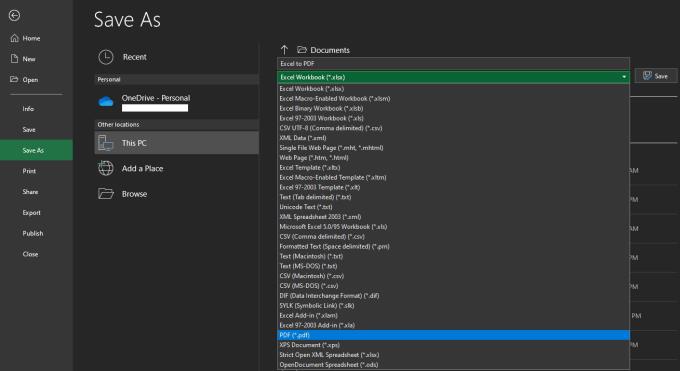
Изберете файловия формат „PDF“ в екрана на менюто „Запиши като“.
За да отворите екрана „Запазване като“, щракнете върху „Файл“ в горния ляв ъгъл на Excel, след което щракнете върху „Запазване като“ в лявата колона.
Съвет: Уверете се, че сте запазили и вашата електронна таблица в редактируем формат на Excel, ако искате да можете да продължите да я редактирате в даден момент.
Друг начин да конвертирате електронна таблица на Excel в PDF в Microsoft Excel е да използвате „Печат в PDF“. Windows включва опция за PDF принтер по подразбиране, което означава, че можете лесно да отпечатате всеки документ в PDF формат. За да отпечатате електронна таблица в PDF, натиснете Ctrl+P във вашия документ с електронна таблица, след което изберете принтера „Microsoft Print to PDF“ от падащото меню „Принтер“.
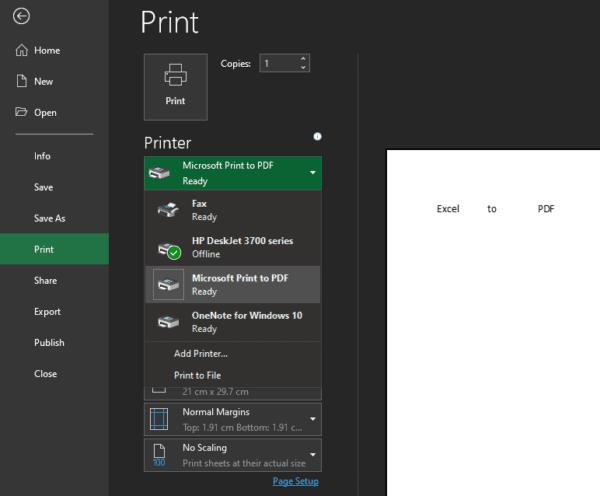
Изберете опцията „Microsoft Print to PDF“ от падащото меню „Printer“.
Ако нямате инсталиран Excel и все още трябва да конвертирате електронна таблица на Excel в PDF, тогава онлайн инструмент като този от Adobe може да бъде полезен. Adobe предлага безплатен онлайн конвертор от Excel в PDF, всичко, което трябва да направите, е да качите документа си тук и след това да изтеглите конвертирания PDF документ.
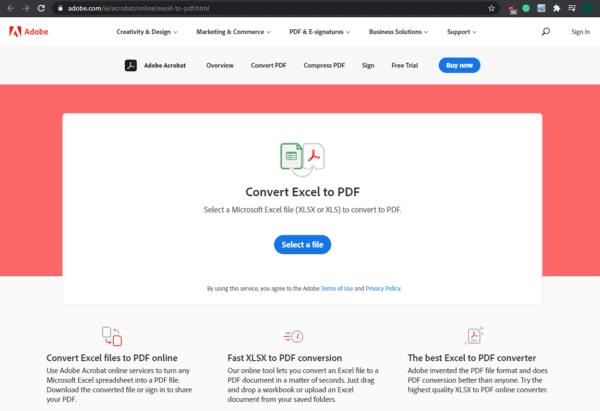
Качете вашата електронна таблица в Excel в онлайн конвертора на Adobe.
Съвет: Онлайн конвертори като този обикновено не са подходящи за конвертиране на чувствителни документи поради наличието на трета страна. Помислете за използването на офлайн алтернатива като предложените по-горе за лични документи.
Урок, който помага с проблеми, при които електронните таблици на Microsoft Excel не изчисляват точно.
Научете как да активирате или деактивирате показването на формули в клетки в Microsoft Excel.
Вашата пивотна таблица не работи? Ето няколко често срещани решения, които ще ви помогнат бързо и лесно.
Показваме ви как да активирате или деактивирате видимите опции за клипборд в приложенията на Microsoft Office 365.
Показваме как системният администратор може да отключи файл на Microsoft Excel, за да може да бъде редактиран от друг потребител.
Урок, който обяснява как да добавите опцията Имейл към лентата с инструменти на Microsoft Excel и Word 365.
Наложете подканата на вашите файлове в Microsoft Excel за Office 365, която казва Отворете само за четене с това ръководство.
Научете за общите грешки в Excel формули, като #VALUE! и #NAME!, защо се случват и как да ги коригирате.
Искали ли сте някога да вградите документ на Office 365 във вашия уебсайт? В това ръководство разгледайте как можете да направите точно това
Забравихте да запазите бележника си в Excel? Ето един поглед как можете да го възстановите.
В нашето най-ново ръководство за Office 365 разгледайте как защитавате с парола файлове от Microsoft Office.
Ето някои от най-често срещаните кодове за грешки в програмата Microsoft Excel и как можете да ги коригирате.
Ето един поглед към някои често срещани грешки във формулата на Excel и как можете да ги коригирате
Когато става въпрос за софтуер за производителност, малко неща са толкова гъвкави и полезни като Microsoft Office Suite... или Google Productivity Suite. Макар че
Ето как можете да си сътрудничите с Office 365 за отдалечена работа
Microsoft Excel наскоро получи поддръжка за нов тип импортиране на данни, което предстои дълго време. Абонати на Office 365 с най-новите актуализации на Office
Ако имате документ с електронна таблица на Excel и искате да го споделите с някого, можете просто да изпратите документа такъв, какъвто е. Когато изпращате Excel, преобразуването на електронна таблица на Microsoft Excel в PDF файл е лесно с този урок стъпка по стъпка.
Ако не можете да отворите файл на Excel в защитен изглед, деактивирайте защитения изглед само ако сте напълно сигурни, че файлът е безопасен.
Преобразувайте всеки PDF в Excel толкова пъти, колкото ви е необходимо, безплатно. Вижте кои Android, iOS и уеб приложения можете да използвате безплатно.
Вероятно можете да мислите за различни причини защо използвате Excel. Независимо дали е проект за работа или не, Excel просто ви помага да организирате данните си по-добре.
Ако Office казва, че исканото от вас действие не може да бъде извършено, обновете и ремонта на Office Suite. Ако проблемът продължава, преинсталирайте Office.
Искате ли да активирате или деактивирате опцията за автоматично възстановяване или автоматично запазване? Научете как да активирате или деактивирате функцията за автоматично възстановяване в Word 2019 или Microsoft 365.
Научете как да създадете макрос в Word, за да улесните изпълнението на най-често използваните функции за по-кратко време.
Какво да направите, когато получите предупреждение, че вашата пощенска кутия в Microsoft Outlook е надхвърлила лимита си за размер.
Урок как да настроите Microsoft PowerPoint 365 да проиграва вашата презентация автоматично, като зададете време за напредване на слайдовете.
Наръчник, който показва методите, които можете да използвате за активиране или деактивиране на добавки или плъгини в Microsoft Outlook 365.
Този урок описва как да добавите номера на страниците към документи в Microsoft Word 365.
Научете как да заключвате и отключвате клетки в Microsoft Excel 365 с този урок.
Microsoft Word 2016 ли пише върху вече съществуващ текст? Научете как да коригирате проблема с "заменянето на текст в Word" с прости и лесни стъпки.
Урок, който помага с проблеми, при които електронните таблици на Microsoft Excel не изчисляват точно.






















